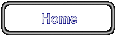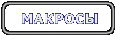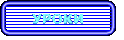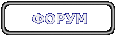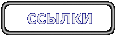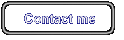Перед тем как мы начнем, хотелось бы ограничить область применения данной техники, которая отнюдь не является маленькой. Овладев данным приемом, в дальнейшем вы сможете вполне профессионально делать, к примеру, открытки, буклеты и просто красивые вещи. Первое что неплохо было бы иметь под рукой - сканер. С помощью такой неоценимой вещи как сканер всегда можно отсканировать ту же детскую книжку-раскраску и вдоволь на ней потренироваться в Photoshop'e. Если же сканера нет, рекомендую взять, например, компакт CorelDraw 8: Cliparts, где есть специальный раздел черно-белых рисунков. Одно из таких изображений вы можете видеть ниже, с ним мы и будем работать в данной статье. При редактировании будут использованы только стандартные средства Adobe Photoshop 5.0.
Возьмем черно-белое изображение: если вы его отсканировали, аккуратно удалите (например, ластиком) ненужные линии и остатки карандаша. Создадим новый канал (закладка и иконка Сreate New Channel снизу), перейдём назад на первый и единственный слой (layer) и нажмем CTRL+A (выделить все) и CTRL+C (копировать). Вставим только что скопированное в только что созданный канал и нажмем левую иконку снизу панели (Load Channels As Selection). Этим мы выделим контуры нашего изображения, работать с прозрачным фоном будет намного легче. Инвертируем выделенное (Select > Inverse) и скопируем выделенные линии (CTRL+C), после чего удалим данный канал. Подготовка закончена - приступим к раскраске.
Создаем два новых слоя: один для раскраски, другой для контуров, background
не трогаем.Вставляем только что скопированные контуры в один из слоев. Берем
лассо и выделяем морду собаки не включая уши (они у нас будут несколько другого
цвета). Выделять можно грубо, в
последствии это легко подправляется. После выделения переходим (важный
момент, не забывайте в последствии переходить на другой слой во время нанесения
цвета) на второй слой, который на данный момент пуст. В панели, где
выбираем цвета переключаемся на закладку Swatches (уже готовый набор
цветов). Собака будет коричневая, поэтому клацаем на третий цвет пятого ряда
(можете выбрать свой) и зажав ALT на третий цвет третьего ряда. Выбираем
Gradient (растяжка) , Opacity 100%, кликаем на макушке
собаки и тянем крестик до носа. (сверху собака грязнее =) Переходим на слой с
контурами и, выбрав Magic Wand (W) клацаем внутрь языка. Снова
переходим на слой, куда наносим краски. Выбираем в Swatches первый цвет
пятого ряда и (зажав ALT) первый третьего. Выбираем инструмент растяжки и
заливаем область языка так, что бы ближе к морде был более красный. Точно так же
выделяем нос и, выбрав цвета от коричневого до белого, делаем растяжку на носу
так, что бы большая часть носа была коричневой.
Выделять можно грубо, в
последствии это легко подправляется. После выделения переходим (важный
момент, не забывайте в последствии переходить на другой слой во время нанесения
цвета) на второй слой, который на данный момент пуст. В панели, где
выбираем цвета переключаемся на закладку Swatches (уже готовый набор
цветов). Собака будет коричневая, поэтому клацаем на третий цвет пятого ряда
(можете выбрать свой) и зажав ALT на третий цвет третьего ряда. Выбираем
Gradient (растяжка) , Opacity 100%, кликаем на макушке
собаки и тянем крестик до носа. (сверху собака грязнее =) Переходим на слой с
контурами и, выбрав Magic Wand (W) клацаем внутрь языка. Снова
переходим на слой, куда наносим краски. Выбираем в Swatches первый цвет
пятого ряда и (зажав ALT) первый третьего. Выбираем инструмент растяжки и
заливаем область языка так, что бы ближе к морде был более красный. Точно так же
выделяем нос и, выбрав цвета от коричневого до белого, делаем растяжку на носу
так, что бы большая часть носа была коричневой.
Теперь уши. Выбираем кисточку и ставим Opacity 70%, выбираем
коричневый цвет, я использовал восьмой в нижнем ряду закладки Swatches.
Закрасте уши кисточкой. А теперь ВНИМАНИЕ! Не вылазьте за края
контуров! Открытка, или то, что мы рисуем, обретет совершенно непристойный вид.
Будет намного лучше если вы оставите белые места не доходя до краев, как
избавиться  от последних мы рассмотрим
ниже. Итак, закрасили, а теперь по краям снова немного пройдите кисточкой, тем
самым создавая тень и придавая более приятный вид ушам. В глазах поставьте по
белой точке, у собак они вроде как не оранжевые... Теперь руки, так же известные
как лапы. снова перейдем на слой с контурами и выделим Magic Wand'oм
(W) лапу, как обычно переходим на слой где мы все красим и выберем те же
цвета какими красили морду (или приблизительно такие же), не зыбавая один
выбирать обычным способом, а второй с зажатым ALT'oм. Заливаем
Gradient'ом так, что бы ближе к туловищу цвет был темнее. Выбираем кисть
и коричневым подрисовываем грязь по контуру.
от последних мы рассмотрим
ниже. Итак, закрасили, а теперь по краям снова немного пройдите кисточкой, тем
самым создавая тень и придавая более приятный вид ушам. В глазах поставьте по
белой точке, у собак они вроде как не оранжевые... Теперь руки, так же известные
как лапы. снова перейдем на слой с контурами и выделим Magic Wand'oм
(W) лапу, как обычно переходим на слой где мы все красим и выберем те же
цвета какими красили морду (или приблизительно такие же), не зыбавая один
выбирать обычным способом, а второй с зажатым ALT'oм. Заливаем
Gradient'ом так, что бы ближе к туловищу цвет был темнее. Выбираем кисть
и коричневым подрисовываем грязь по контуру.

Настало время бочки, или того в чем эта собака купается - здесь нам помогут макросы. Перейдите на закладку Actions, нажмите на стрелку справа и выберете Load Actions, подгрузите макросы текстур из Фотошоповской директории Goodies. Так, создаем новое изображение, скажем 300x300 пикселей. Запускаем макрос Wood - Pine. (кто не знает как, см. раздел Макросы - Помощь). Жмем CTRL+A что бы выделить полученную текстуру дерева и в верхнем меню выберем Edit > Define Pattern. Переходим на наш рисунок, кликаем на Paint Bucket (K) и на панельке опций данного инструмента выбираем Content: вместо Foreground ставим Pattern, Tolerance = 99, теперь заливаем нашей текстурой деревяшки боченка. Точно также создавая окно и делая Define Pattern мы получаем металический ободок, запустив макрос Rust. И в завершение заливаем текстурой верхние грани досок используя макрос Wood - Oak на котором, в свою очередь, сразу по завершении генерации текстуры, используем фильтр Filter > Pixelate > Mezzotint.

Осталось совсем немного. Переходим, как обычно на слой с контурами и Magic Wand'ом выделяем воду. Выбираем два цвета: фиолетовый и (ALT'ом) голубой. Выбираем Gradient и ближе к собаке растяжку делаем фиолетовой. Точно также мыло, пузыри, цветы и траву. Вот только облака сзади можно сделать фильтром Light Clouds из набора Xenofex (см. раздел Фильтры). Так же настоятельно рекомендую использовать достаточно большие размеры изображений, а потом их уменьшать. Если вы залили градиентом и оставили ободок из белого, то подкорректируйте это с помощью Smudge Tool (Pressure = 100%) перейдя на слой где производились действия с заливками.

Copyright(c) 2001 My Company. All rights reserved.